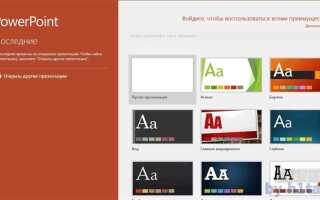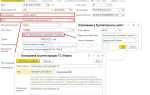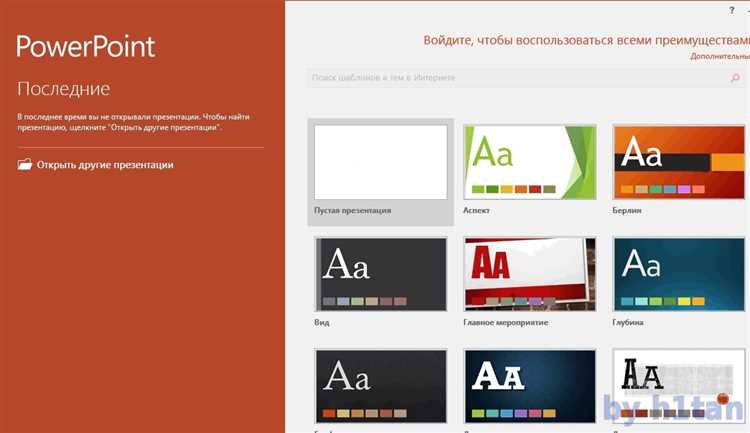
Microsoft PowerPoint – ключевое приложение из пакета Office, необходимое для создания презентаций. Для пользователей Windows 10 доступны как онлайн-версии, так и полноценные настольные редакторы. Важно понимать, какие варианты установки действительно бесплатны и не нарушают лицензионных соглашений.
Если у вас уже установлен Microsoft Office, скорее всего PowerPoint доступен в составе пакета. Проверить это можно через меню Пуск – введите PowerPoint в строку поиска. При отсутствии установленной версии самым быстрым способом будет загрузка с официального сайта Microsoft или из Microsoft Store. Версия PowerPoint Online доступна без оплаты и запускается в любом браузере, требуя только авторизации через аккаунт Microsoft.
Для скачивания полной настольной версии с возможностью бесплатного использования на ограниченное время доступна пробная версия Office 365. Она включает PowerPoint и предоставляется сроком на 1 месяц. После окончания пробного периода потребуется оформить подписку или перейти на бесплатные аналоги, такие как LibreOffice Impress или WPS Office Presentation, совместимые с форматами .ppt и .pptx.
Загрузка PowerPoint с неофициальных источников может привести к установке вредоносного ПО или нарушению лицензионной политики. Безопасность гарантируется только при использовании Microsoft Store или официального сайта office.com.
Где официально скачать PowerPoint без риска для компьютера
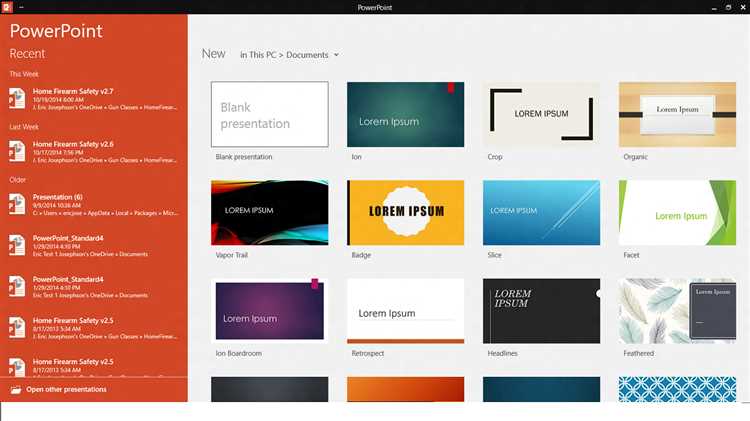
Альтернативный вариант – магазин Microsoft Store, встроенный в Windows 10. Откройте Store через меню «Пуск», введите в поиске «PowerPoint» и выберите приложение с подписью «Microsoft Corporation». Убедитесь, что приложение помечено как «Официальное» – это гарантия безопасности.
Избегайте сторонних сайтов, предлагающих установочные файлы PowerPoint. Они часто распространяют модифицированные версии, содержащие вредоносное ПО. Microsoft не предоставляет PowerPoint в виде отдельного .exe-файла за пределами своего сайта и магазина.
Если у вас уже есть лицензионный ключ Microsoft 365, используйте его для активации через сайт account.microsoft.com. В разделе «Службы и подписки» можно загрузить установщик для вашей системы с учётом доступной лицензии.
Как установить PowerPoint из Microsoft Store на Windows 10
Откройте Microsoft Store через меню «Пуск» или с помощью поиска Windows. Введите в строку поиска «PowerPoint» и выберите приложение с иконкой Microsoft и подписью «Microsoft PowerPoint».
Убедитесь, что приложение опубликовано корпорацией Microsoft и имеет актуальную версию. Нажмите кнопку «Получить» или «Установить». Если вы не вошли в учётную запись Microsoft, система предложит авторизоваться – это необходимо для загрузки.
После нажатия начнётся автоматическая загрузка и установка. При стабильном подключении к интернету процесс занимает от 1 до 3 минут. После установки кнопка изменится на «Открыть». Кликните по ней для запуска PowerPoint.
Для полноценного доступа потребуется подписка Microsoft 365. При первом запуске приложение предложит активировать пробную версию или войти в аккаунт с действующей подпиской. Без активации доступен ограниченный функционал – просмотр презентаций и базовое редактирование.
Если вы удаляли Microsoft Store ранее, восстановить его можно через PowerShell с правами администратора командой:
Get-AppxPackage -allusers Microsoft.WindowsStore | Foreach {Add-AppxPackage -DisableDevelopmentMode -Register "$($_.InstallLocation)\AppXManifest.xml"}
После восстановления повторите установку PowerPoint через Store.
Что нужно для загрузки пробной версии PowerPoint без оплаты

Для получения пробной версии PowerPoint необходимо наличие учётной записи Microsoft. Зарегистрировать её можно по адресу account.microsoft.com. Процесс регистрации требует указания действительного адреса электронной почты и подтверждения через код, отправленный на почту или телефон.
Затем перейдите на официальный сайт Office по ссылке microsoft.com/ru-ru/microsoft-365/try и нажмите «Попробовать бесплатно». Вам будет предложено выбрать пробную версию Microsoft 365, в состав которой входит PowerPoint. Эта версия действительна в течение 1 месяца.
Во время активации потребуется ввести данные банковской карты. Списания в течение пробного периода не будет, но рекомендуется отключить автопродление, чтобы избежать автоматической оплаты после окончания срока.
Загрузка осуществляется через установочный файл, предоставляемый после входа в личный кабинет Microsoft. Поддерживаются только операционные системы Windows 10 и выше. Перед установкой убедитесь, что на компьютере не установлены старые версии Office, иначе возможны конфликты.
После загрузки и установки вход в PowerPoint осуществляется через ту же учётную запись Microsoft, которая использовалась для активации пробного периода.
Как создать бесплатную учетную запись Microsoft для доступа к PowerPoint
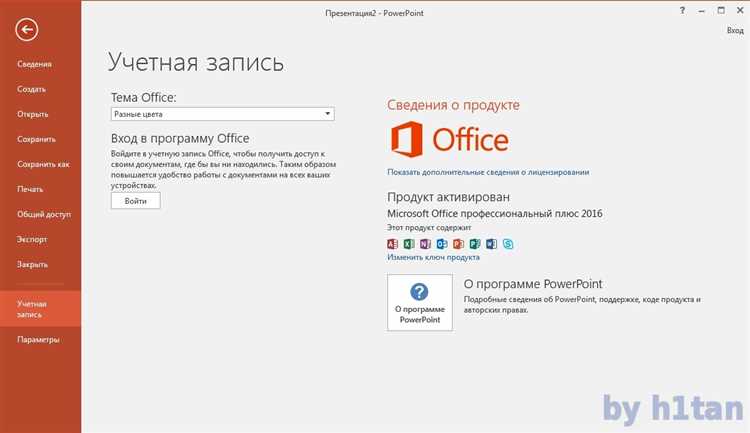
Для использования PowerPoint бесплатно через веб-версию необходимо создать учетную запись Microsoft. Это позволит получить доступ к Office Online без установки программ.
- Перейдите на сайт signup.live.com.
- Выберите пункт «Создать учетную запись».
- Введите адрес электронной почты. Можно использовать существующий или нажать «Получить новый адрес электронной почты».
- Придумайте надежный пароль. Он должен содержать не менее 8 символов, включать буквы и цифры.
- Укажите имя и фамилию, которые будут отображаться в сервисах Microsoft.
- Выберите страну и дату рождения. Эти данные используются для персонализации сервиса.
- Подтвердите адрес электронной почты, введя код из письма, отправленного на указанный email.
После регистрации перейдите на office.com, войдите с созданной учетной записью и выберите PowerPoint. Редактирование и создание презентаций доступно прямо в браузере без установки программы.
Возможности PowerPoint Online и как им пользоваться на Windows 10
Основные функции включают создание и редактирование презентаций с возможностью добавления анимаций, переходов, графиков, SmartArt и встроенных видео с YouTube. PowerPoint Online поддерживает совместную работу: несколько пользователей могут одновременно редактировать один и тот же файл с отображением изменений в реальном времени.
Файлы автоматически сохраняются в OneDrive, что обеспечивает доступ к ним с любого устройства. Интерфейс максимально приближен к десктопной версии, включая панель инструментов с вкладками «Главная», «Вставка», «Переходы», «Анимация» и «Слайд-шоу».
Для использования: откройте сайт office.com, выполните вход, выберите PowerPoint и начните создание новой презентации или загрузите существующую. Рекомендуется использовать браузеры Microsoft Edge или Google Chrome для стабильной работы и корректного отображения мультимедийных элементов.
Чем отличается бесплатная версия PowerPoint от платной
Бесплатная версия PowerPoint, доступная через Office Online, ограничена базовыми функциями и требует постоянного интернет-соединения. Платная версия, включённая в подписку Microsoft 365, предоставляет расширенные возможности и офлайн-доступ.
- Функционал: Бесплатная версия позволяет создавать, редактировать и сохранять презентации, но без поддержки сложных анимаций, переходов и расширенных инструментов редактирования (например, запись презентации, дизайнер с ИИ, расширенные шаблоны).
- Хранение файлов: Бесплатная версия хранит презентации в OneDrive с ограничением пространства (5 ГБ бесплатно), тогда как платная подписка увеличивает квоту до 1 ТБ и позволяет работать с файлами локально.
- Интеграция и совместная работа: В платной версии доступна глубинная интеграция с другими приложениями Microsoft 365 (Teams, Outlook), а также продвинутые инструменты для коллективной работы и контроля версий.
- Поддержка и обновления: Платная версия получает регулярные обновления безопасности, новые функции и техническую поддержку от Microsoft. Бесплатная версия обновляется редко и не имеет прямой поддержки.
- Коммерческое использование: Бесплатная версия лицензирована для личного использования. Платная лицензия разрешает использовать PowerPoint в бизнесе с официальной поддержкой и юридической защитой.
Рекомендация: для учебных целей и простых презентаций достаточно бесплатной версии. Для профессиональной работы, особенно при необходимости офлайн-доступа и расширенных функций, лучше выбрать платную подписку Microsoft 365.
Как скачать PowerPoint через Microsoft 365 без полной подписки
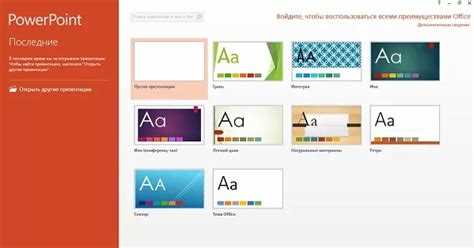
Для загрузки PowerPoint без покупки полной подписки Microsoft 365 можно воспользоваться бесплатной веб-версией приложения или приобрести отдельное приложение из Microsoft Store. Веб-версия доступна по адресу office.com и позволяет работать с презентациями онлайн без установки. Необходимо войти в аккаунт Microsoft или создать новый.
Если требуется офлайн-доступ, в Microsoft Store можно приобрести PowerPoint отдельно, без полной подписки, по цене значительно ниже, чем полный пакет Microsoft 365. Для этого откройте Microsoft Store, найдите приложение PowerPoint и выберите покупку без подписки.
Также доступен пробный период Microsoft 365 сроком на 1 месяц, позволяющий бесплатно использовать все приложения, включая PowerPoint. В течение пробного периода можно скачать и установить полноценную версию PowerPoint на Windows 10.
Важно использовать официальный сайт Microsoft для загрузки, чтобы избежать вредоносного ПО. Активировать программу без подписки возможно через одноразовую лицензию или ключ, приобретённый отдельно, если такой вариант подходит.
Ошибки при установке PowerPoint и способы их устранения
Ошибка 0x80070005 (Access Denied) возникает из-за недостаточных прав пользователя. Решение – запустить установщик от имени администратора: кликните правой кнопкой мыши по файлу установки и выберите «Запуск от имени администратора».
Ошибка 0xC004F074
Сообщение «Невозможно завершить установку, так как присутствует предыдущая версия Office» требует удаления старых компонентов через Средство удаления Office с официального сайта Microsoft, затем повторите инсталляцию.
Ошибка 0x8004FC12
Если инсталлятор зависает или выдает сообщение о нехватке места, проверьте доступное пространство на диске C:. Для PowerPoint требуется минимум 4 ГБ свободного места, рекомендуем оставить 6 ГБ для стабильной работы.
Конфликт с антивирусом блокирует установку. Временно отключите защитное ПО или добавьте установщик в исключения, чтобы избежать прерывания процесса.
При ошибках, связанных с поврежденными системными файлами, запустите командную строку от имени администратора и выполните команду sfc /scannow для проверки и восстановления целостности файлов.
Использование официального установщика Microsoft с сайта гарантирует актуальность файлов и снижает риск возникновения ошибок из-за поврежденных или устаревших дистрибутивов.
Вопрос-ответ:
Где можно скачать PowerPoint для Windows 10 бесплатно?
PowerPoint доступен для скачивания на официальном сайте Microsoft в рамках пакета Office. Бесплатная версия программы обычно предоставляется через подписку Microsoft 365 с пробным периодом. Также существуют легальные альтернативы — онлайн-версия PowerPoint в сервисе Office.com, которая работает в браузере без установки.
Как быстро установить PowerPoint на компьютер с Windows 10?
После загрузки установочного файла с официального сайта необходимо запустить его и следовать указаниям мастера установки. Процесс занимает от нескольких минут до получаса в зависимости от скорости интернета и производительности компьютера. По завершении установки программа готова к использованию.
Можно ли использовать PowerPoint бесплатно без ограничений?
Полнофункциональная версия PowerPoint обычно требует покупки лицензии или подписки. Бесплатно доступны ограниченные версии, такие как онлайн-версия в браузере, которая позволяет создавать и редактировать презентации, но не имеет всех возможностей десктопного приложения.
Какие системные требования необходимы для работы PowerPoint на Windows 10?
Для установки PowerPoint требуется компьютер с операционной системой Windows 10 (версии 1607 и выше), минимум 4 ГБ оперативной памяти, 4 ГБ свободного места на диске и процессор с тактовой частотой 1,6 ГГц или выше. Также рекомендуется наличие подключения к интернету для обновлений и активации.